- Impresoras PolyJet antiguas
- Alaris30 V1
- Connex260
- Connex350/500
- Eden250
- Eden260
- Eden260V/VS
- Eden330
- Eden350
- Eden350V/500V
- J700 y J720 Dental
- J750/J735
- J750 Digital Anatomy
- Familia Objet24/30 V2
- Familia Objet24/30 V3
- Objet30 V5 Pro y Prime
- Objet260 Connex 1-2-3
- Objet260 Dental/Dental Selection
- Objet350/500 Connex 1-2-3
- Objet1000 Plus
- Materiales PolyJet
- Familia Agilus30
- Materiales biocompatibles
- Material biocompatible transparente MED610
- Materiales dentales
- Materiales dentales TrueDent
- Materiales dentales TrueDent-D
- ABS digital Plus
- DraftGrey
- Elastico Clear/Black
- Alta temperatura
- Soporte PolyJet
- Rigur y Durus
- Tango
- ToughONE™
- Materiales transparentes
- Vero ContactClear
- Familia Vero
- Veroflex
- VeroUltra opaco
- Colores vivos
- Materiales para estereolitografía
- Somos® 9120™
- Somos® BioClear™
- Somos® DMX SL™ 100
- Somos® Element™
- Somos® EvoLVe™ 128
- Somos® GP Plus™ 14122
- Somos® Momentum™
- Somos® NeXt™
- Somos® PerFORM™
- Somos® PerFORM Reflect™
- Somos® ProtoGen™ 18420
- Somos® ProtoTherm™ 12120
- Somos® Taurus™
- Somos® WaterClear® Ultra 10122
- Somos® WaterShed® AF
- Somos® WaterShed® Black
- Somos® WaterShed® XC 11122
Configuración del dispositivo Shield
Table of Contents
Administración de dispositivos Shield
Cambio de la dirección IP de la impresora
Cómo mover dispositivos Shield entre impresoras
Solución de problemas del Shield
Cómo reiniciar el dispositivo Shield
Adaptadores de CA/CC y otra información regulatoria
Descripción del producto
Shield es un dispositivo de seguridad industrial específico y desarrollado por Stratasys que separa las impresoras Stratasys de la red, supervisa el tráfico de red y aplica medidas de seguridad para proteger la impresora. Así, actúa como una protección de red dedicada para los activos conectados.
Es un dispositivo de red innovador, autónomo y del tamaño de la palma de la mano que proporciona conectividad altamente segura para activos físicos de alto valor (como impresoras Stratasys) que se implementan en sectores industriales como fabricación, instalaciones inteligentes, agricultura y energía. El dispositivo Shield protege la impresora de ataques originados en la red y protege la red de ataques originados en un activo potencialmente comprometido al aislar y defender ambos extremos.
La implementación de Shield no requiere modificaciones ni cambios de configuración en la impresora y no afecta las operaciones del cliente ni otras medidas de seguridad. Complementa las medidas de seguridad existentes, ofreciendo defensa en profundidad.
Impresoras compatibles
Los dispositivos Shield son compatibles con las impresoras 3D Stratasys FDM y PolyJet y se pueden conectar a los siguientes modelos.
| Tecnología de impresión | Familia de impresoras | Modelo de impresora |
|---|---|---|
| FDM | Serie F123 | F120, F170, F270, F370, F770 |
| Serie F123CR | F190CR, F370CR | |
| Fortus | Fortus 360mc Small, Fortus 360mc Large, Fortus 380mc Carbon Fiber Edition, Fortus 400mc, Fortus 450mc, Fortus 900mc, F900 | |
| PolyJet | Serie J3/J5 | Stratasys J3 DentaJet, Stratasys J35 Pro, Stratasys J5 DentaJet, Stratasys J5 MediJet, Stratasys J55 Prime, Stratasys J55 Pro |
| Serie J7/J8 | Stratasys J700 Dental, Stratasys J720 Dental, Stratasys J735, Stratasys J750, Stratasys J750 Digital Anatomy, Stratasys J850, Stratasys J826 Prime, Stratasys J835 Prime, Stratasys J850 Digital Anatomy, Stratasys J850 Prime, Stratasys J850 Prime FabriX, Stratasys J850 Pro, Stratasys J850 TechStyle | |
| J4100 | J4100 |
Cómo mover Shield entre impresoras se describe en la sección Cómo mover dispositivos Shield entre impresoras.
Software compatible
El siguiente software de Stratasys es compatible con Shield:
- GrabCAD Print de escritorio (tanto Standard como Pro)
- GrabCAD Print Server
- GrabCAD Control (a través de GrabCAD Print Server)
- Control Center
- API de conectividad de impresora GrabCAD
Administración de dispositivos Shield
Los dispositivos Shield se administran a través de GrabCAD Print Desktop cuando se posee una licencia válida de GrabCAD Streamline Pro.
Se pueden administrar varios dispositivos Shield al mismo tiempo o desde diferentes instalaciones de escritorio de GrabCAD Print.
Todas las actualizaciones de un dispositivo Shield se integran en una nueva versión de escritorio de GrabCAD Print, incluidos el firmware y el software de protección.
Un Shield nunca se conectará a Internet para buscar actualizaciones.
La aplicación GrabCAD Print para escritorio determinará si un dispositivo Shield requiere una actualización y la realizará automáticamente en dicho dispositivo sin que el usuario tenga que intervenir al respecto.
Lista de componentes clave
- Dispositivo Shield X 1
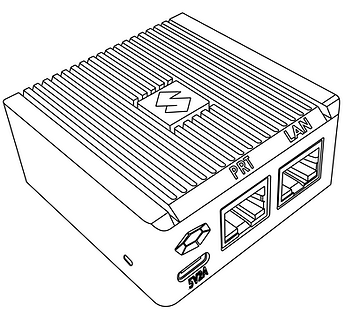
- Almohadillas de velcro X 2 (1 almohadilla ya colocada en el dispositivo Shield)
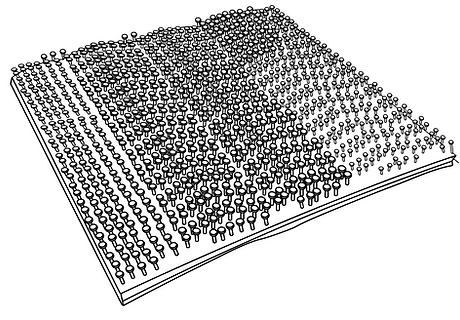
- Cable Ethernet (para conectar la impresora al dispositivo Shield) x1
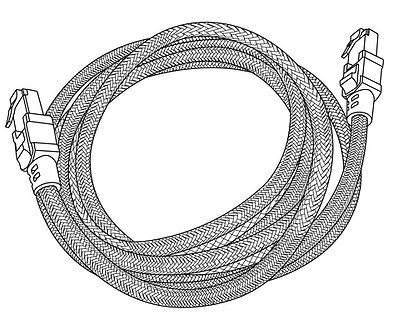
- Adaptador de corriente de la UE, 5 V/2 A con conector USB tipo C x1
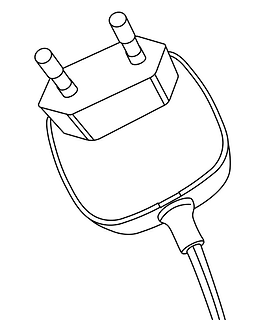
- Adaptador de corriente de EE. UU., 5 V/2 A con conector USB tipo C x1
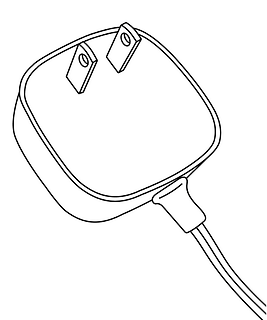
- Paño presaturado (húmedo) para preparar el montaje x1
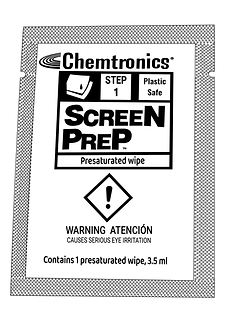
- Paño seco para preparar el montaje x1
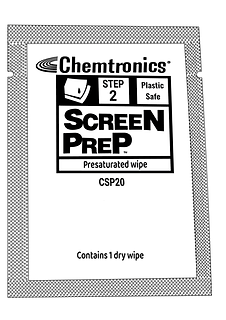
Vistas del dispositivo Shield
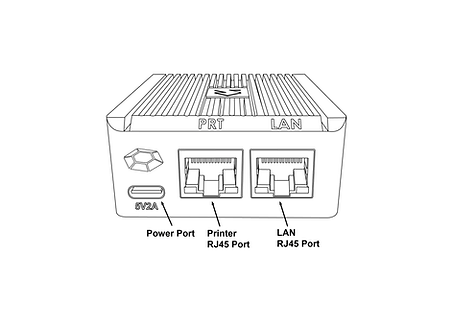
Vista frontal

Vista izquierda
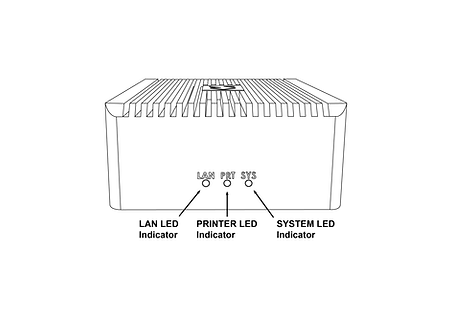
Vista posterior
Montaje del dispositivo Shield
Complete todos los pasos especificados en la sección Instalación del dispositivo Shield antes de montar el dispositivo Shield.
- Seleccione una ubicación de montaje específica en la parte superior o en el costado de la impresora como se muestra en las imágenes a continuación. Si no puede encontrarlo, comuníquese con el servicio de atención al cliente.
-
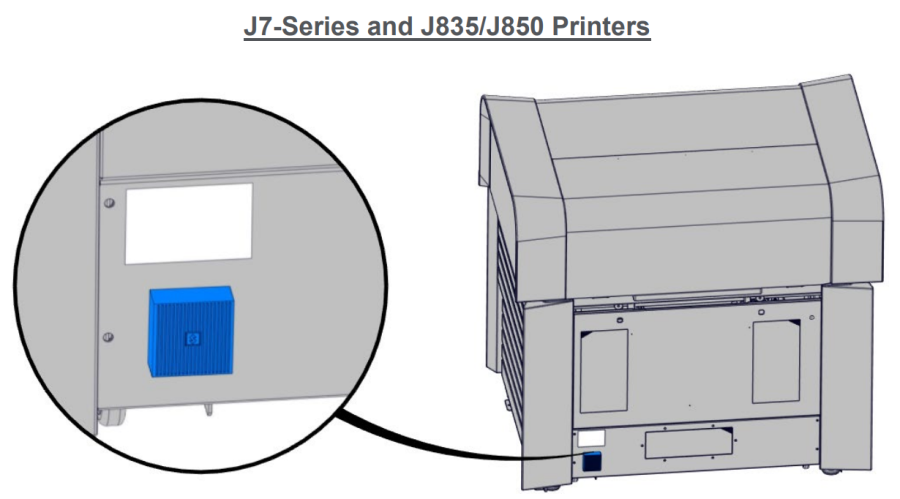
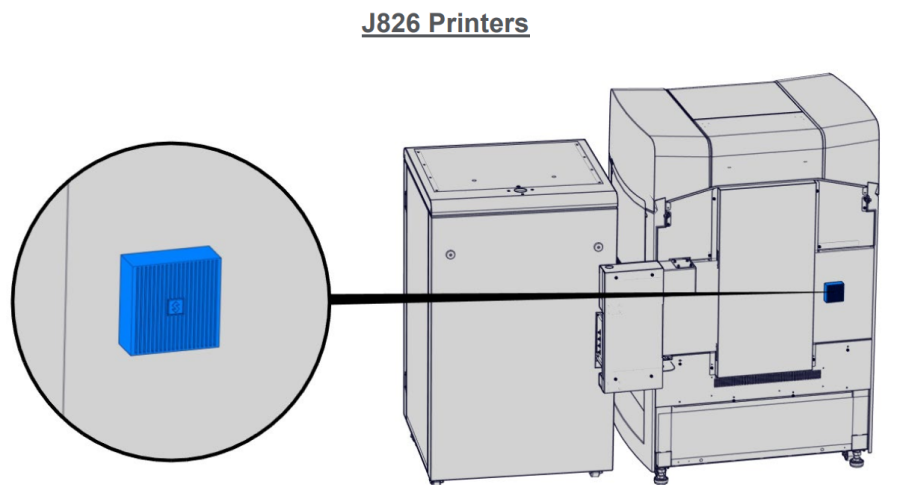
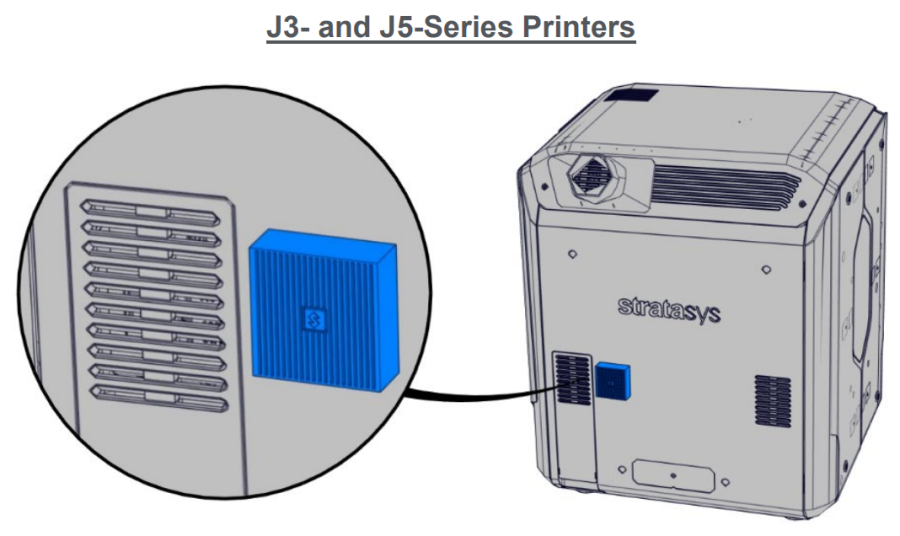
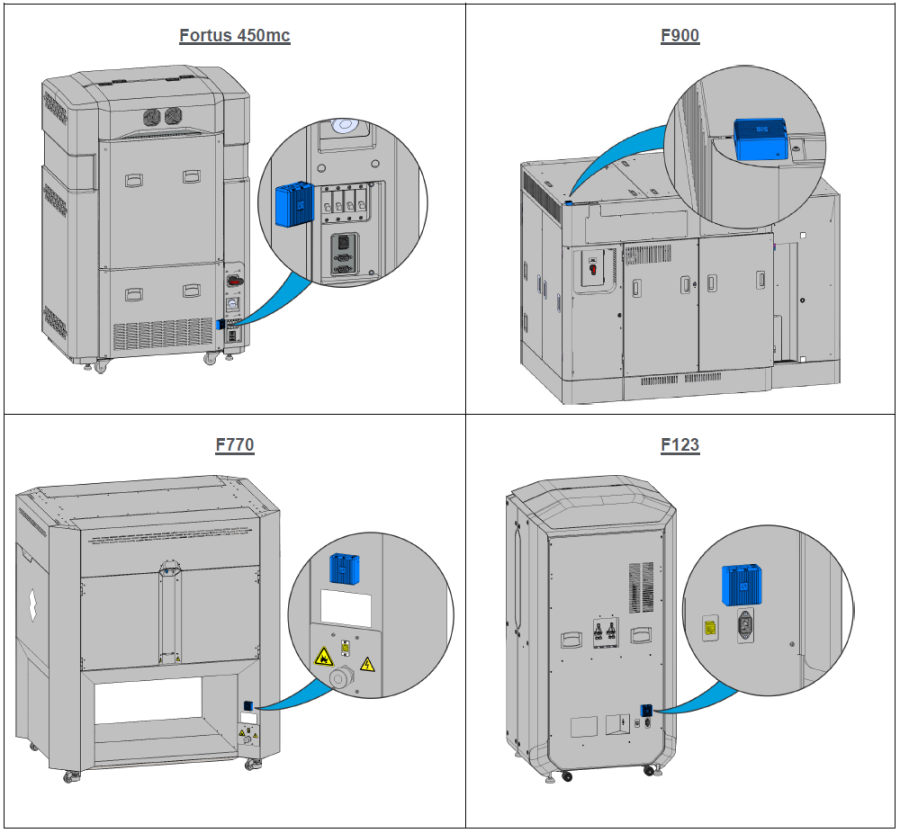
- Con el paño presaturado (húmedo) suministrado, limpie la zona de montaje designada asegurándose de eliminar todo el polvo y demás residuos.
- Utilizando la toallita seca suministrada (etiquetada como "PASO 2"), seque completamente el área de montaje designada.
- Retire la tira protectora transparente del velcro suministrado y adhiérala a la ubicación de montaje designada.
- Aplicando una presión moderada, fije el protector en su lugar designado hasta que ambos pares de velcro queden unidos. Verifique que las almohadillas de velcro estén bien sujetas (todas las superficies).
Instalación del dispositivo Shield
Complete todos los pasos especificados en la sección "Instalación del dispositivo Shield" antes de montar el dispositivo Shield
- Seleccione el adaptador de corriente del dispositivo Shield de 5 V/2 A adecuado para su región (UE o EE. UU.) y conecte el adaptador de corriente del dispositivo Shield de 5 V/2 A suministrado a una toma de corriente estándar. Si su país no admite ninguno de los adaptadores, deberá comprar localmente un adaptador USB-C de 5 V y 2 A compatible. El dispositivo no se puede alimentar desde los puertos USB de las impresoras Stratasys que incluyen este tipo de puertos.
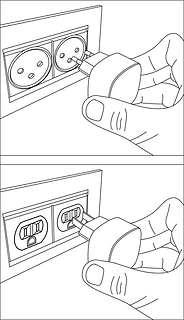
- Conecte el conector tipo C (el otro extremo del adaptador de corriente) al puerto de alimentación etiquetado como 5V2A
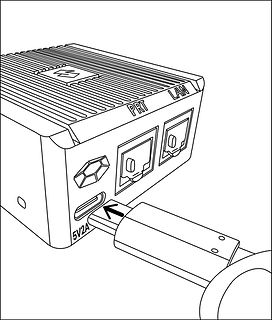
-
Espere a que el LED SYS trasero comience a parpadear dos veces por segundo. El dispositivo ha quedado está encendido e iniciado.
NO retire el cable de alimentación mientras el sistema se está iniciando.
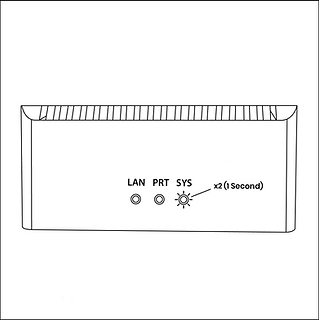
- Conecte el cable Ethernet suministrado al puerto Ethernet de la impresora. (Si la impresora ya tiene un cable Ethernet enchufado, deberá desenchufarlo antes de este paso). En este punto, la impresora perderá temporalmente la conectividad en GrabCAD Apps.

- Retire la cubierta protectora antipolvo azul del puerto PRT del dispositivo Shield. Tome el otro extremo del cable Ethernet (ya enchufado al puerto Ethernet de la impresora) y conéctelo al puerto PRT del dispositivo Shield.
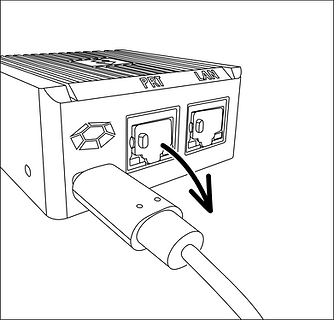
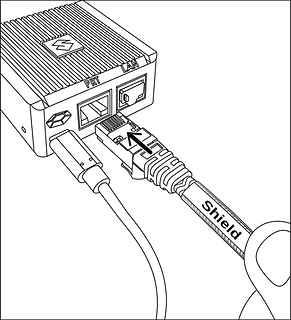
- Retire la cubierta protectora antipolvo negra polvo del puerto LAN y conecte el cable de red existente (que estaba conectado a la impresora, desenchufado en el paso 4) al puerto LAN del dispositivo Shield.
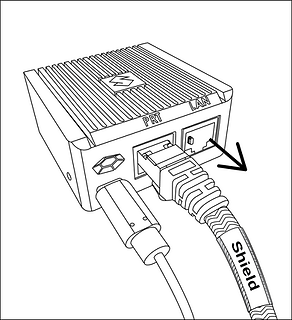
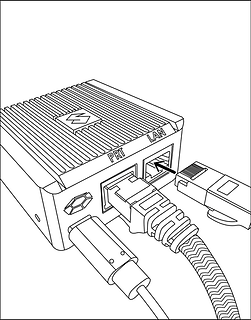
- El dispositivo Shield ahora está conectado a su red y su impresora ahora está conectada al dispositivo Shield. Verifique que los tres enchufes estén asegurados en su lugar. Los cables sueltos o no asegurados pueden causar problemas de conectividad.
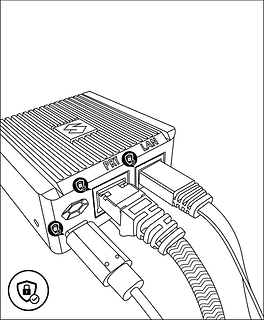
- Asegúrese de que la impresora esté encendida y de que las luces del puerto Ethernet del dispositivo Shield estén activas.
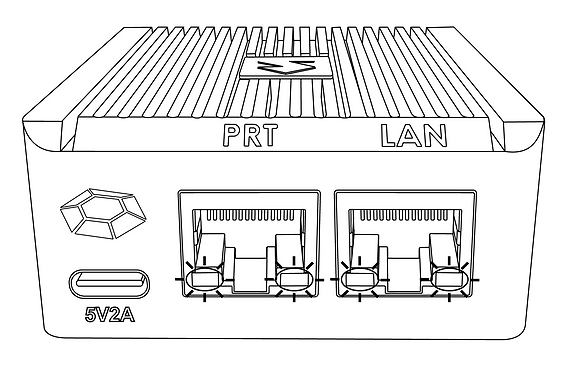
-
En 3 minutos, su impresora debería ser detectable/podrá agregarse en GrabCAD Print.
La dirección IP a utilizar es la de la impresora, el Shield es transparente y no tendrá una dirección IP propia.
Ha finalizado la instalación del dispositivo Shield.
-
Cuando se detecta un dispositivo Shield para una impresora, GrabCAD Print muestra junto a ella un pequeño icono de Shield.
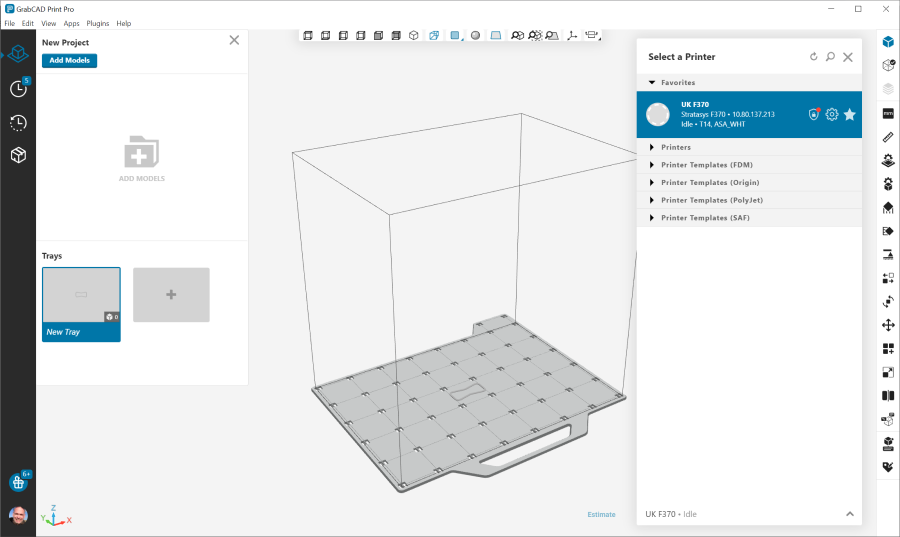
-
La configuración de la impresora mostrará la información de configuración del dispositivo Shield e indicará si su Firewall está operativo.
El punto rojo del icono de Shield indica que el firewall ha detectado tráfico de red que no es necesario para el funcionamiento normal de la impresora y que se ha bloqueado para que no pueda entrar (entrante) o salir (saliente) de esta última.
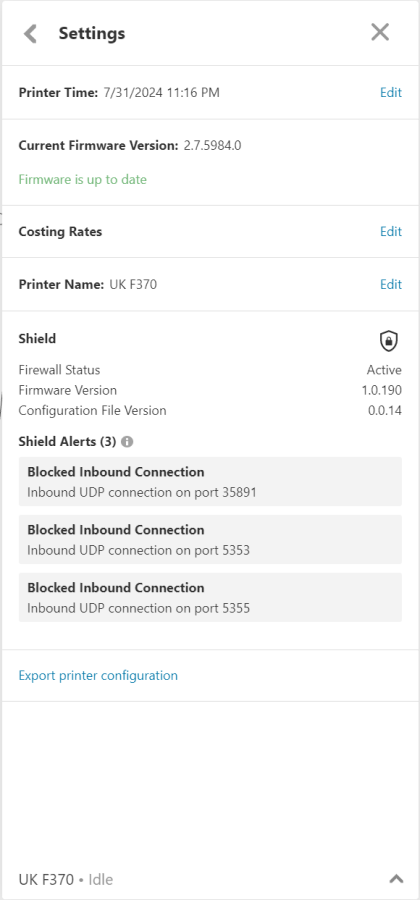
Cambio de la dirección IP de la impresora
Cuando utilice una dirección IP dinámica, la impresora recibirá una dirección IP de un servidor DHCP. Esta IP se asigna por un tiempo limitado y expirará. Un valor típico es 24 horas.
Cuando sea preciso renovar el arrendamiento, la impresora podrá obtener la misma dirección IP (el administrador de red puede encargarse de ello) o una distinta.
Cuando se utiliza una dirección IP estática para una impresora, existen motivos por los que podría ser preciso cambiarla.
Escriba la nueva dirección IP en el software conectado a la impresora y Shield continuará funcionando.
Cuando la impresora se ha configurado para emitir su dirección IP, no es preciso realizar ninguna acción.
Cómo mover dispositivos Shield entre impresoras
Cuando un dispositivo Shield que viene de fábrica o en el que se han restablecido los valores de fábrica se conecta por primera vez a una impresora, GrabCAD Print Desktop determina la tecnología de impresión de esa impresora (FDM o PolyJet) y envía la configuración apropiada para esa tecnología al dispositivo Shield.
A partir de entonces, este dispositivo Shield se podrá conectar libremente a otras impresoras de la misma tecnología.
Si es necesario conectar este Shield a una impresora de una tecnología diferente, primero es preciso restablecer la configuración.
Solución de problemas del Shield
Cuando se conecta un dispositivo Shield a una impresora siguiendo las instrucciones de la sección Instalación de Shield, pero no aparece en GrabCAD Print, están disponibles las siguientes acciones.
- Para permitir que el servicio de atención al cliente de GrabCAD le ayude a diagnosticar el problema, envíe un mensaje a través de la herramienta de comentarios incorporada en el escritorio de GrabCAD Print en "Help > Enviar comentarios sobre el software". Asegúrese de que la opción para incluir archivos de registro esté marcada. Describe tu problema y haz clic en "Enviar".
- Anteriormente el Shield estaba conectado a una impresora con una tecnología diferente. Consulte la sección Cómo mover dispositivos Shields entre impresoras para obtener el procedimiento de resolución de problemas.
- El cable de red que entra al Shield o que va del Shield a la impresora está defectuoso. Reemplace los cables para solucionar el problema.
- Asigne una dirección IP estática a su impresora en lugar de una dirección dinámica a través de DHCP.
- Como último recurso restablezca los valores de fábrica.
Si los problemas persisten, inicie una conversación con el servicio de Atención al cliente de GrabCAD para que sustituyan el dispositivo Shield.
Cómo reiniciar el dispositivo Shield
Un dispositivo Shield se puede reiniciar presionando el "Reset" que tiene en un lateral.
Cuando se pulsa el botón de reinicio, el LED de LAN (LED central de la parte delantera) comienza a parpadear en verde.
Están disponibles las operaciones siguientes:
- Restablecimiento de configuración: después de 5 segundos, el LED LAN dejará de parpadear y se encenderá fijo en verde, y el LED WAN (LED de la izquierda) comenzará a parpadear en verde: si se suelta el botón en este punto, se restablecerá la configuración. Ahora el dispositivo Shield se puede conectar a una impresora de cualquier tecnología compatible.
- Restablecimiento de fábrica: Después de 10 segundos de presionar el botón de reinicio, los LED de LAN y WAN estarán verdes continuamente: si se suelta el botón a partir de este punto, el sistema se restablecerá a la configuración de fábrica. Los LED de LAN y WAN permanecerán continuamente verdes hasta que concluya.


Adaptadores de CA/CC y otra información regulatoria
Modelo: MKA-0502000H (EE. UU.) o MKA-0502000HEUD (UE)
Entrada: 100-240 V~, 50/60 Hz, 0,4 A.
Hecho en China
Fabricante: Shenzhen Merryking Electronics Co., Ltd.
8F, Building A, Tianyang 2n Road, Oriental Community, Songgang Street, Bao’an District, Shenzhen City, 518105 Guangdong, R.P. China

El uso del producto está sujeto a la documentación con las instrucciones del fabricante que encontrará aquí.
Certificaciones
Vea las certificaciones de cumplimiento y seguridad de Shield aquí.
Comuníquese con print@grabcad.com para cualquier problema relacionado con la instalación o con security@grabcad.com para cualquier inquietud o pregunta relacionada con la seguridad.
